使用过演示文稿的朋友们都知道,常常会在幻灯片的内容上使用超链接可以快速翻到需要的那一页幻灯片。下面小编就来告诉大家如何在WPS演示中使用超链接的命令,一起来看看吧。新建默认模板wps演示文稿,内容版式为空白版式。单击在线素材中的目录项,单击目录选项卡,选中其中一种目录,右击选择快捷菜单中的“插入&rd......
WPS word快速制作文档目录技巧
WPS教程
2021-09-26 10:41:37
上期内容我们介绍了稿纸的制作方法,那今天,再来带大家一起了解一下目录的快速生成技巧吧~
如图所示,公司文件有上百页之多,老板嫌查阅麻烦,要我们给他制作一个便览目录!
What ???
几百页诶!!!难不成要一页一页地去整理???
当然不要这么麻烦!

我们只需要将鼠标光标放置首页首行第一个字前,然后打开“章节”工具,选择“目录页”;
在下拉项中选择一个喜欢的目录格式,系统就会自动帮你在首页创建一个一目了然的目录啦~wps下一页如何增加_wps下一页增加的方法
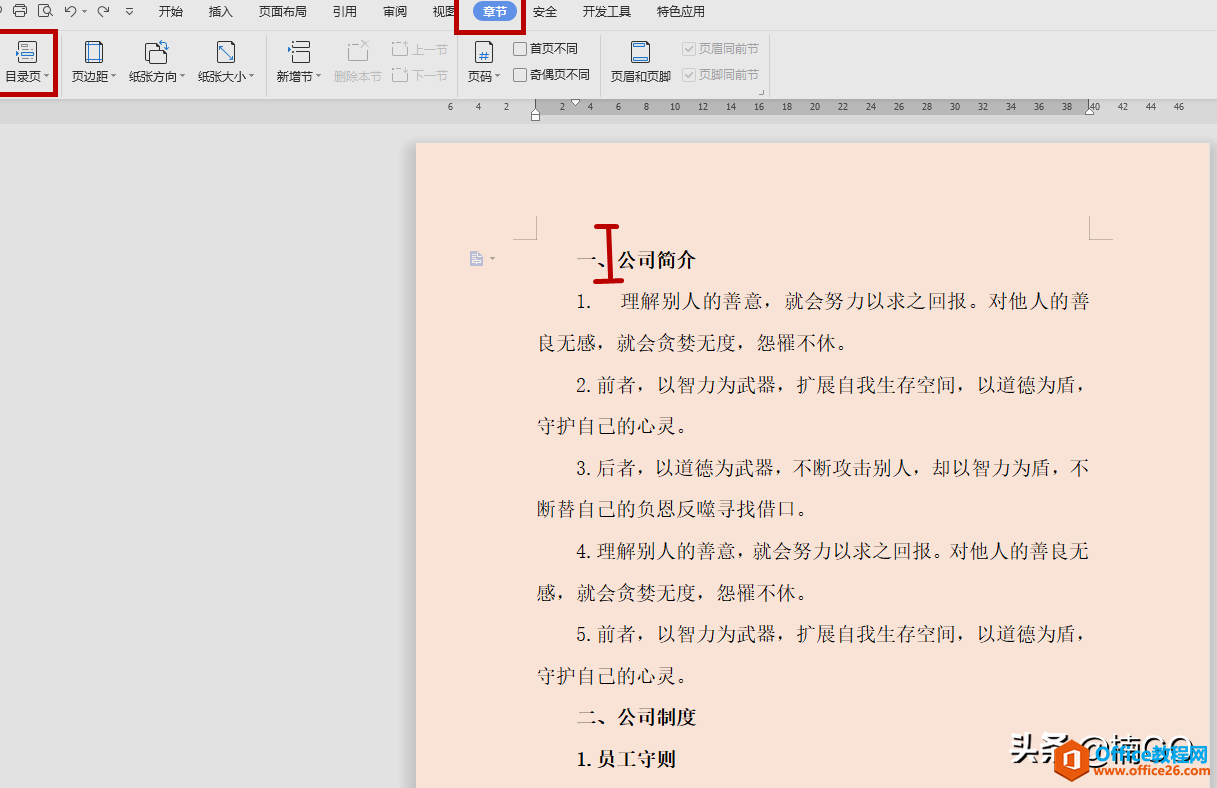
当然,系统默认的目录格式还是比较丑的~
如果你实在看不惯的话,也可以手动对其进行调整哦~

好啦,今天的内容就介绍到这里,是不是简单又实用呢?你学会了么?
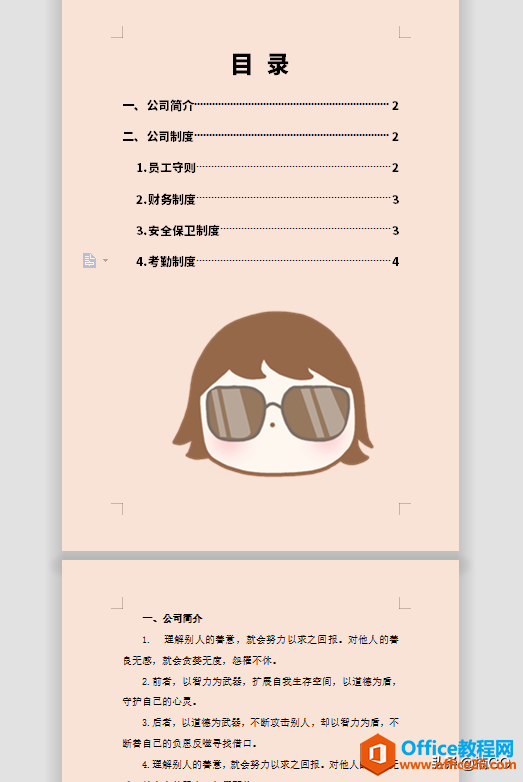
相关文章





